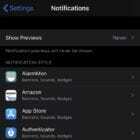К Митч Бартлетт10 комментариев
Как отключить надоедливые уведомления принтера, которые появляются, когда на вашем принтере происходит какое-либо событие в Microsoft Windows.
Windows 10, 8, 7 и Server 2012
Примечание. Этот параметр недоступен в домашних версиях Windows.
- Нажмите и удерживайте Ключ Windows, затем нажмите "р», Чтобы открыть диалоговое окно« Выполнить Windows ».
- Тип "printmanagement.msc«, Затем нажмите«Входить“.
- Расширять "Серверы печати«, Затем щелкните правой кнопкой мыши имя компьютера и выберите«Свойства сервера печати“.
- Выберите «Передовой”Таб.
- Снимите флажок "Показать информационные уведомления для локальных принтеров" а также "Показать информационные уведомления для сетевых принтеров“.
Windows XP
- Щелкните значок «Начинать” > “Настройки” > “Принтеры и факсы“.
- Щелкните значок «Файл” > “Свойства сервера“.
- Щелкните значок «Передовой”Таб.
- Снимите флажки со следующих полей:
- Показывать информационные уведомления для локальных принтеров.
- Показывать информационные уведомления для сетевых принтеров.
- Уведомлять о печати удаленных документов.
- Нажмите «Ok“.
Теперь надо отключить эти надоедливые предупреждения об уведомлениях принтера.
Вам также может понравиться